最終更新:ID:7uW96+QDKg 2021年05月10日(月) 08:31:37履歴
FPS視点と同じく、WASD キーで移動する。(前W,左A,後S,右D)
ただし前後移動の基準は水平面ではなく、視点の奥行き〜手前方向である。また上昇/降下も視点の向いている方向を基準として上下となる(これら視点の方向基準の空間把握を"Local"と呼ぶ)。上昇はQ、降下はEが割り当てられる。Shiftキーを押している間は移動速度が早まる。
ただし前後移動の基準は水平面ではなく、視点の奥行き〜手前方向である。また上昇/降下も視点の向いている方向を基準として上下となる(これら視点の方向基準の空間把握を"Local"と呼ぶ)。上昇はQ、降下はEが割り当てられる。Shiftキーを押している間は移動速度が早まる。
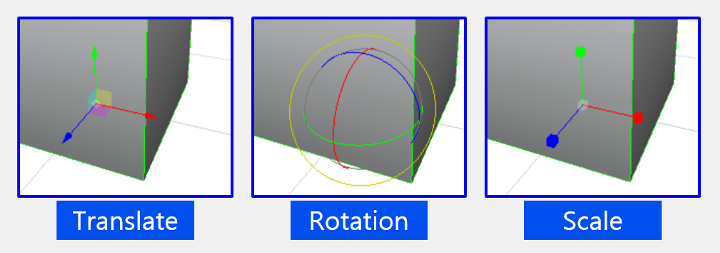
Translate:xyzの各軸方向にオブジェクトを移動する。ショートカットは1。
Rotation:xyz の各軸方向にオブジェクトを回転する。ショートカットは2。
Scale:xyzの各軸方向にオブジェクトを拡大/縮小する。ショートカットは3。
●TranslateとScaleの操作はxyz軸の正に向いた棒をドラッグすることによって操作する。
●Rotation はオブジェクト中心の周囲にできる円をドラッグし、回したい方向に動かすことにより操作する。
●Translateにおいては、各矢印の間にある正方形をドラッグすることでxy平面、yz平面、zx 平面に沿った移動もできる(例えば"global座標"で、地面に置いてあるオブジェクトを高さを変えず斜めに移動させることができる。)。
●Scaleのxz軸操作とTranslateはオブジェクトの中心が基準であるのに対し、Rotationのx,z軸回転とScaleのy軸操作はオブジェクトの底面の中心が基準となる。
●よってRotationのx,z軸回転は当たり判定と描画がずれることがある。
Delete Object:選択したオブジェクトを削除する。Deleteキーでも使える。
Duplicate Object:選択したオブジェクトを複製する。右タブから新たなオブジェクトを作ると初期状態では(0,0,0)に配置されるため、マップの端っこを作っているとこれを多用する。色設定や寸法が複製できるため、同じ木の葉っぱを量産したいときに便利。
Help:英語で操作方法が書いてある。
空の色、明かりの色、霧の色、霧の濃さを設定する。
Light Color:Ambientに対し、光を受ける面に向けて光の色を指定する。
Fog Distance:霧(もしくは霞)の遠さ(濃さ)を指定する。短すぎるとゲーム性が崩壊するので大きめにしておくとよい。逆にうまく設定すると霧の中のステージを作ることも。
Light Color:Ambientに対し、光を受ける面に向けて光の色を指定する。
Fog Distance:霧(もしくは霞)の遠さ(濃さ)を指定する。短すぎるとゲーム性が崩壊するので大きめにしておくとよい。逆にうまく設定すると霧の中のステージを作ることも。
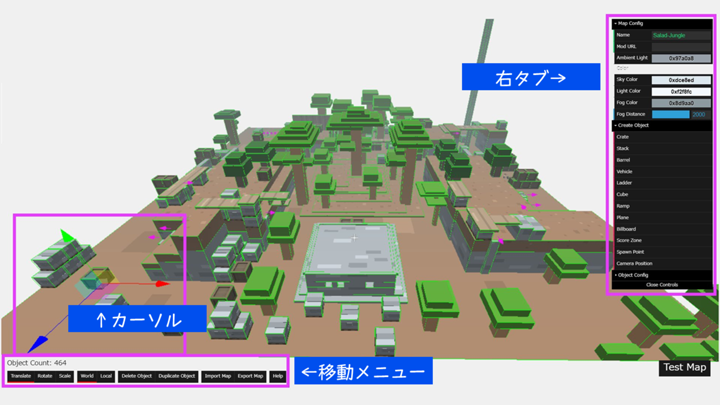
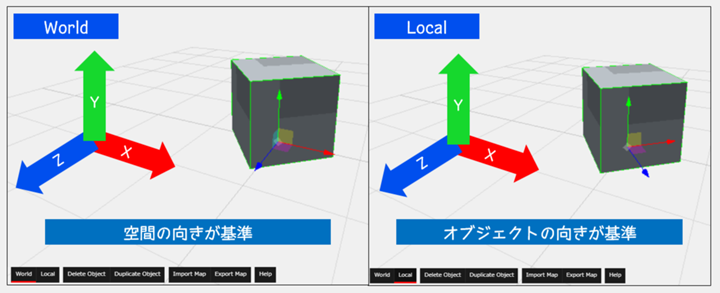
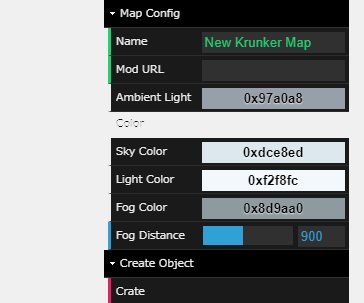

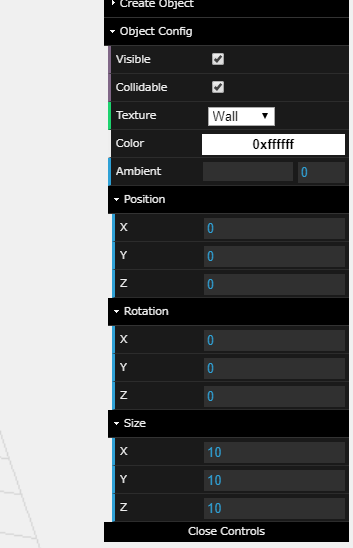

このページへのコメント
音楽(BGM)的なものはどうすれば付けられますか?
範囲でコピーすることは可能ですか
誰か操作する視点を地面と平行に保つ方法教えて。(ブロスタっぽい感じ)
マップエディタへの行き方がわからん
krunkerのメインページの左脇にあるgameってところ押して、左上に青文字でgameeditorって書いてるところ。
坂はRampで作れることを初めて知りました